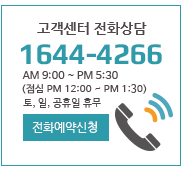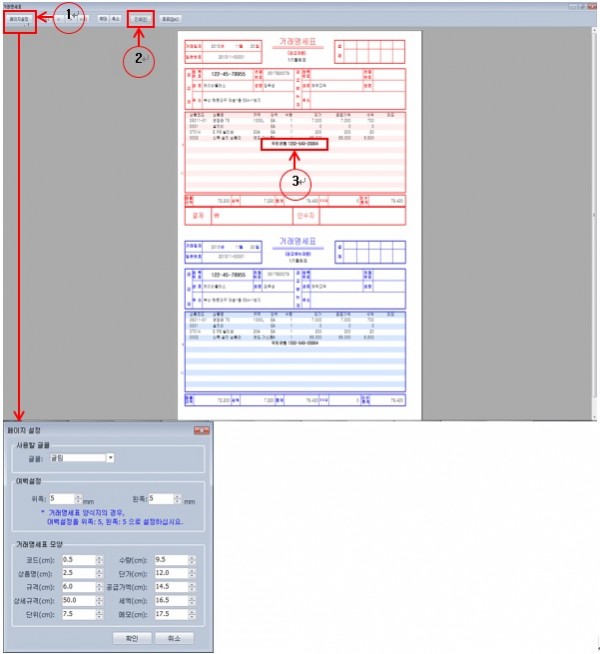NEW이지판매 | 거래명세표 출력방법
페이지 정보
작성자 최고관리자 작성일15-03-30 10:28본문
거래명세표 출력에 대한 안내입니다.
거래명세표의 내용을 확인하시고,
①[페이지설정]을 클릭하면 거래명세표 출력시 여백 및 간격조정을 변경할 수 있습니다. 좌측 상단 코드(cm)부터 순차적으로 출력이 되므로 내용에 따라 출력 간격을 조정하시고, 출력을 희망하지 않는 항목은 [상세규격(cm)]처럼 수치를 “50”으로 입력하시면 됩니다.
② [인쇄(P)]를 클릭하시면 컴퓨터에 기본설정으로 저장된 프린터로 인쇄가 됩니다.
③거래명세표에 입금 받으실 자사의 계좌번호 출력을 희망하시는 경우 [거래명세서 한줄 메모]기능을 사용하실 수 있습니다.
“파일>>환경설정>>기본설정 옆 거래명세표/세금계산서”를 클릭하시고
가운데 부분에 “자동메모사용:” 에 체크를 하신 후 옆 “공란”에 은행명과 계좌번호를 입력하신 후 저장하세요.
거래명세표 출력시 전장인쇄를 희망하실 경우 |거래명세표(전장)|을 클릭하여 인쇄하세요.
세금계산서 출력에 대한 안내입니다.
세금계산서의 경우 [인쇄(P)] 버튼을 클릭하면 세금계산서가 발행된 내용이
관리>세금계산서>매출세금계산서에 표시됩니다.
좌측 상단의 [페이지설정]을 클릭하여 글꼴과 여백을 지정하신 후 [확인]을 클릭하세요. 프린터마다 출력시작 시점이 다를 수 있으므로 조정하여 사용하시면 됩니다.
과세계산서의 경우 “세금계산서” 양식으로, 면세계산서의 경우 “계산서” 양식으로 자동 출력이 됩니다.

 한국어
한국어